Tutorial
Panduan penggunaan layanan Jasadigitalme
Tutorial Top Up Pulsa dan E-Wallet Via Paypal di Fast.Jasadigital.me
Simak tutorial top up pulsa atau E-Wallet via PayPal berikut ini:
- Pertama, silahkan pilih kategori layanan yang Anda inginkan.
Di tutorial ini dicontohkan memilih layanan E-Wallet.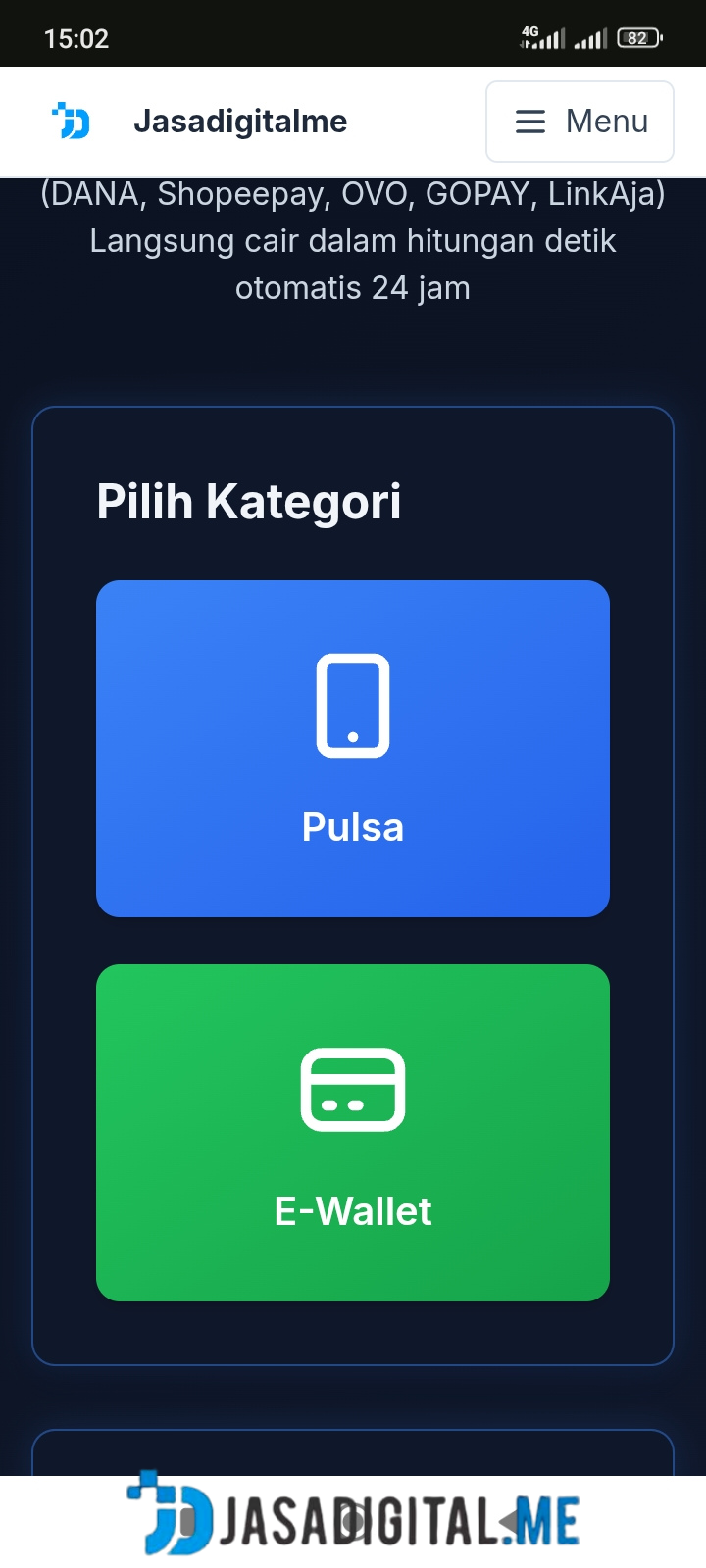
- Kedua, pilih jenis E-Wallet sesuai keingan Anda.
Di tutorial ini dicontohkan memilih DANA.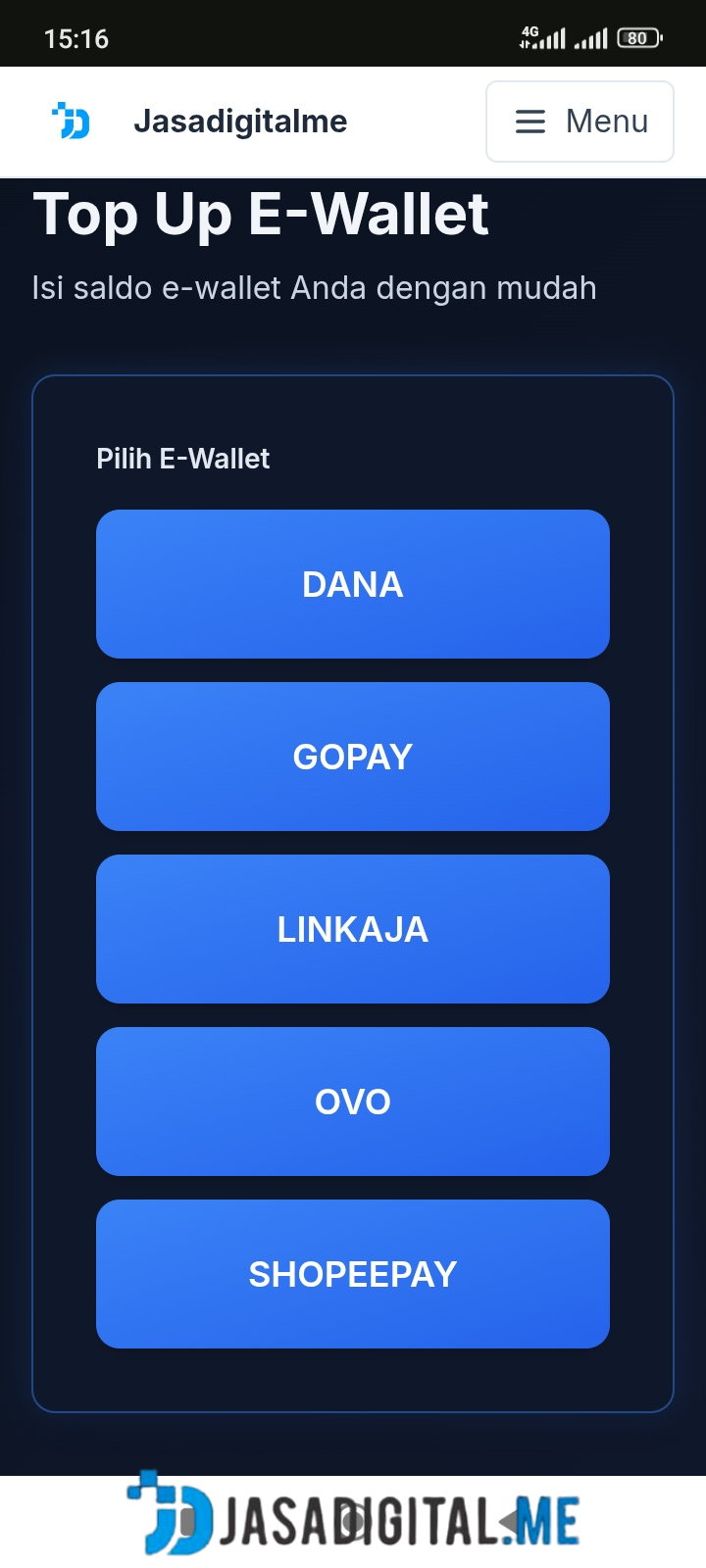
- Ketiga, masukkan Nomer DANA Anda. Lalu klik tombol "Lanjut".
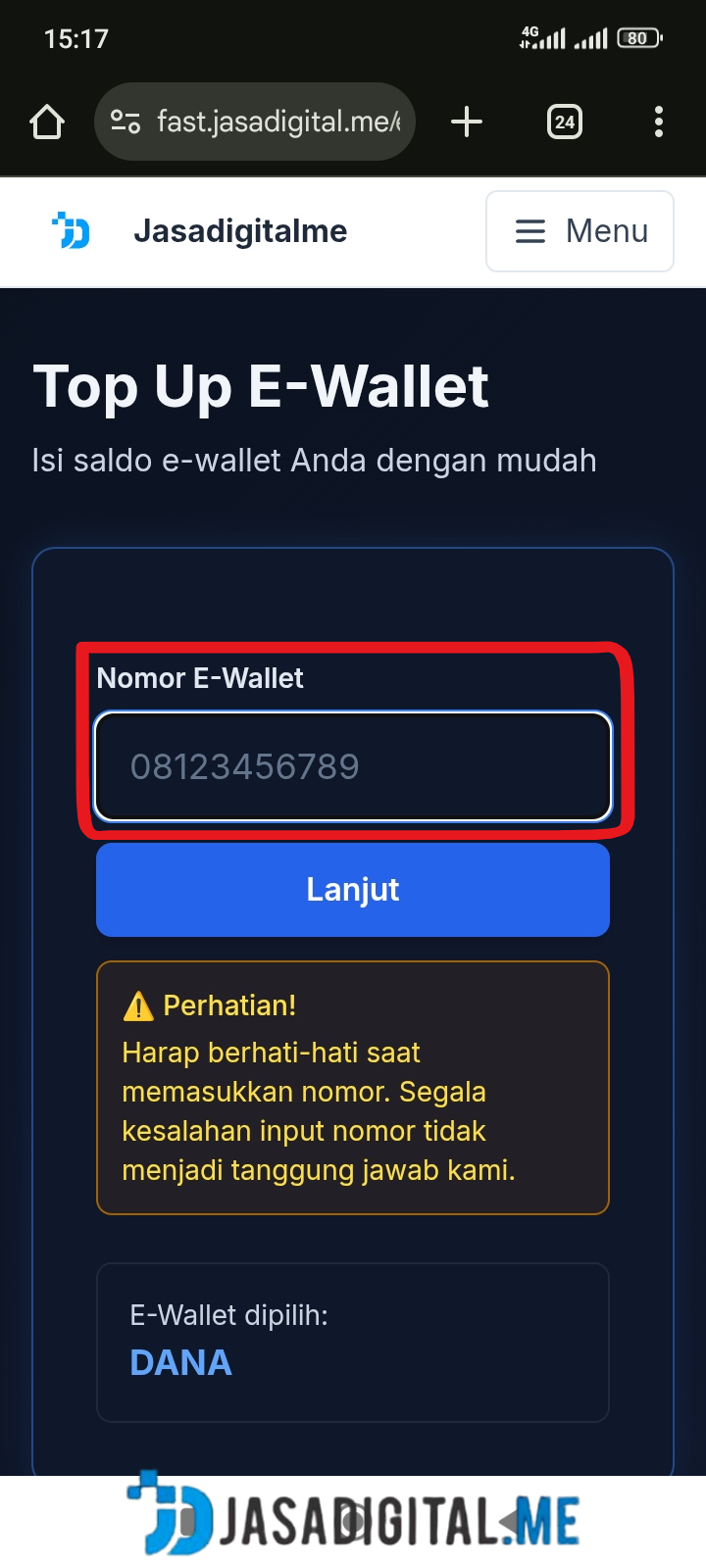
Setelah klik "Lanjut", Anda akan dialihkan ke bagian "Pilih Nominal".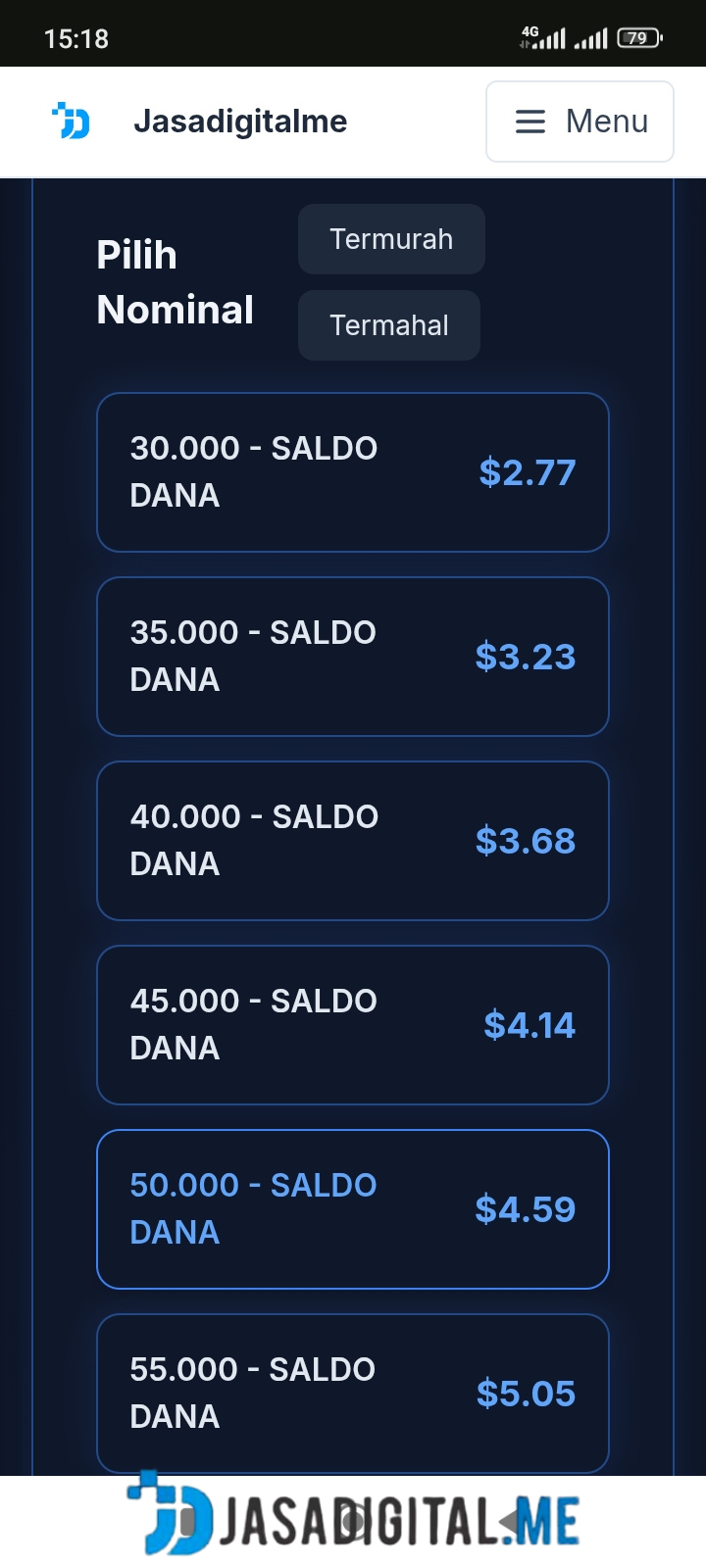
- Langkah keempat, pilih dan klik nominal yang Anda Inginkan.
Setelah itu, Anda akan melihat tampilan seperti gambar di bawah. Baca "Info Penting" sampai selesai. Jika Anda ingin melanjutkan ke tahap pembayaran, maka klik tombol "Setuju".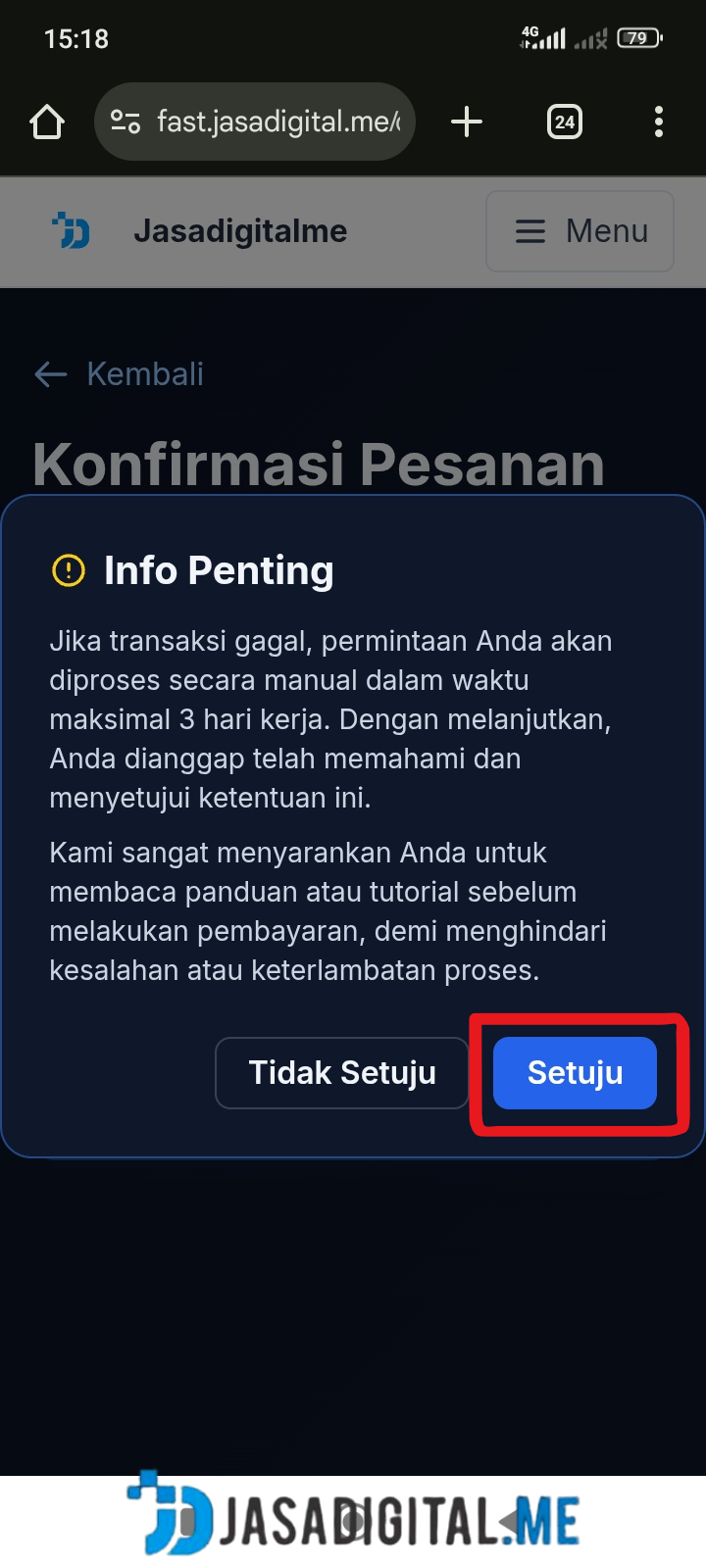
Selanjutnya, Anda akan dialihkan ke halaman "Konfirmasi Pesanan" untuk melakukan pembayaran. Lihat gambar di bawah ini.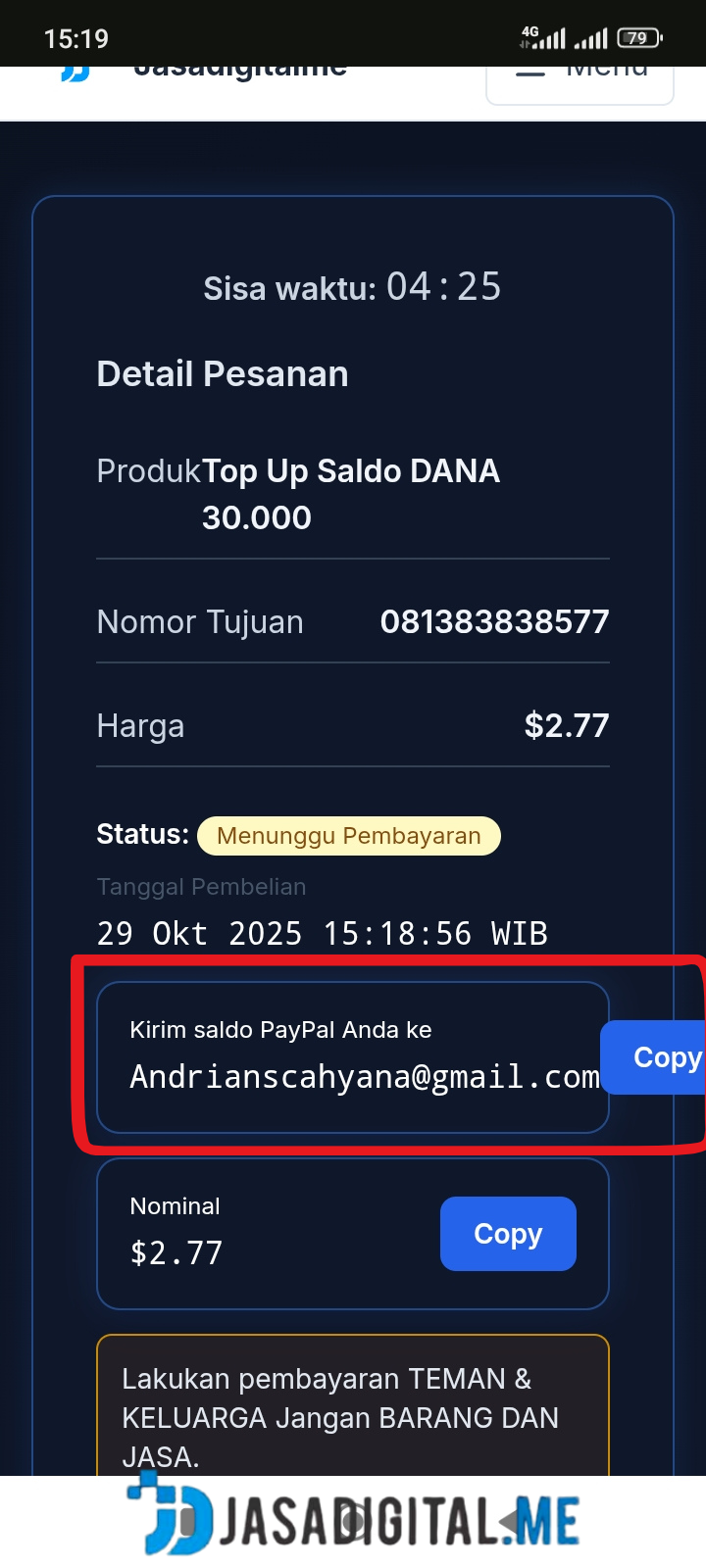
Di halaman tersebut ada detail pesanan Anda, Email PayPal untuk mengirim pembayaran Anda, serta nominal yang harus Anda bayarkan. Salin email yang tersedia dengan cara klik tombol "Copy" untuk melanjutkan pembayaran di aplikasi PayPal. - Kelima, lakukan pembayaran menggunakan aplikasi PayPal.
Cara Melakukan Pembayaran Via PayPal
1. Buka Aplikasi Paypal Anda. Pastikan saldo Anda cukup untuk melakukan pembayaran.
2. Klik tombol "Send/Request" atau "Kirim/Minta" seperti yang ditunjukkan Gambar di bawah ini: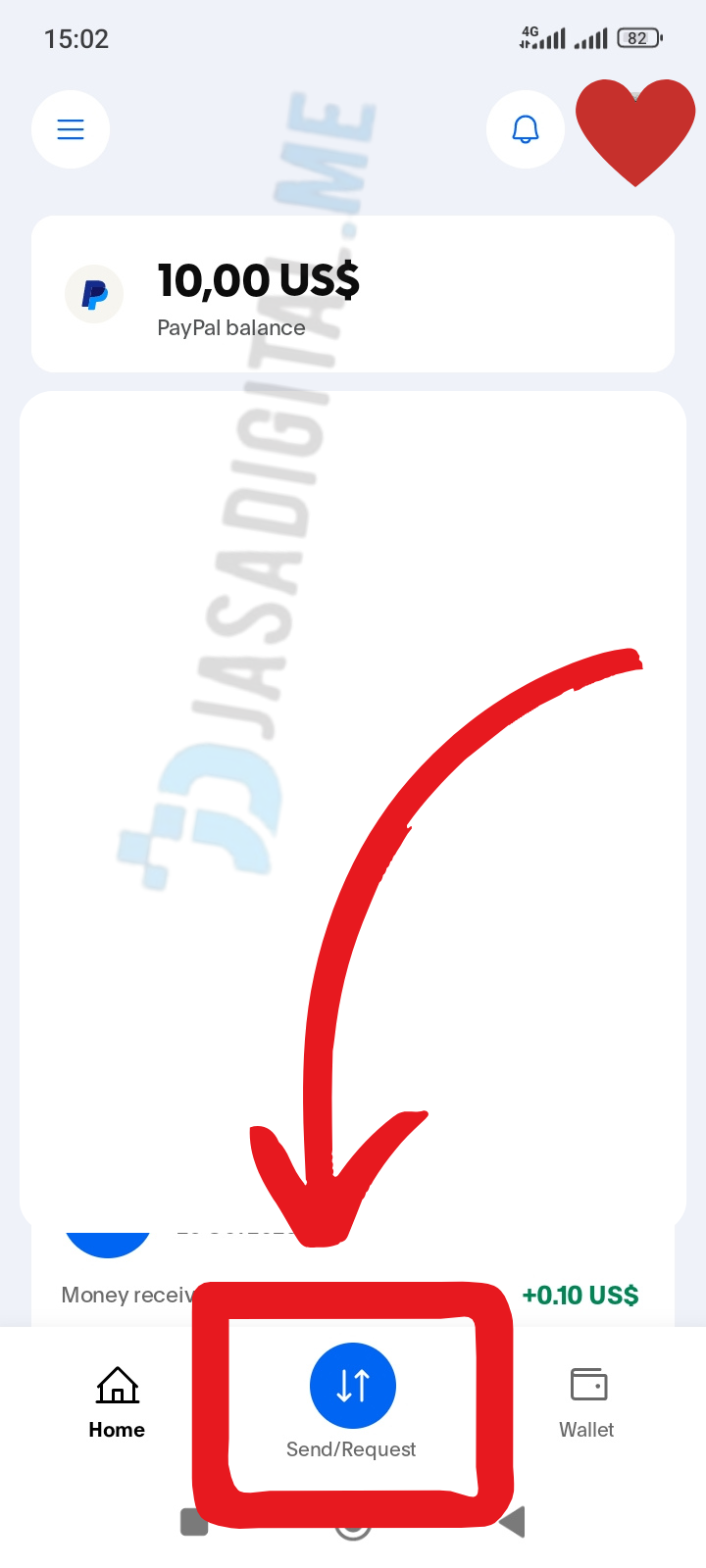
3. Anda akan dialihkan ke halaman seperti Gambar di bawah. Klik kolom yang ditandai kotak merah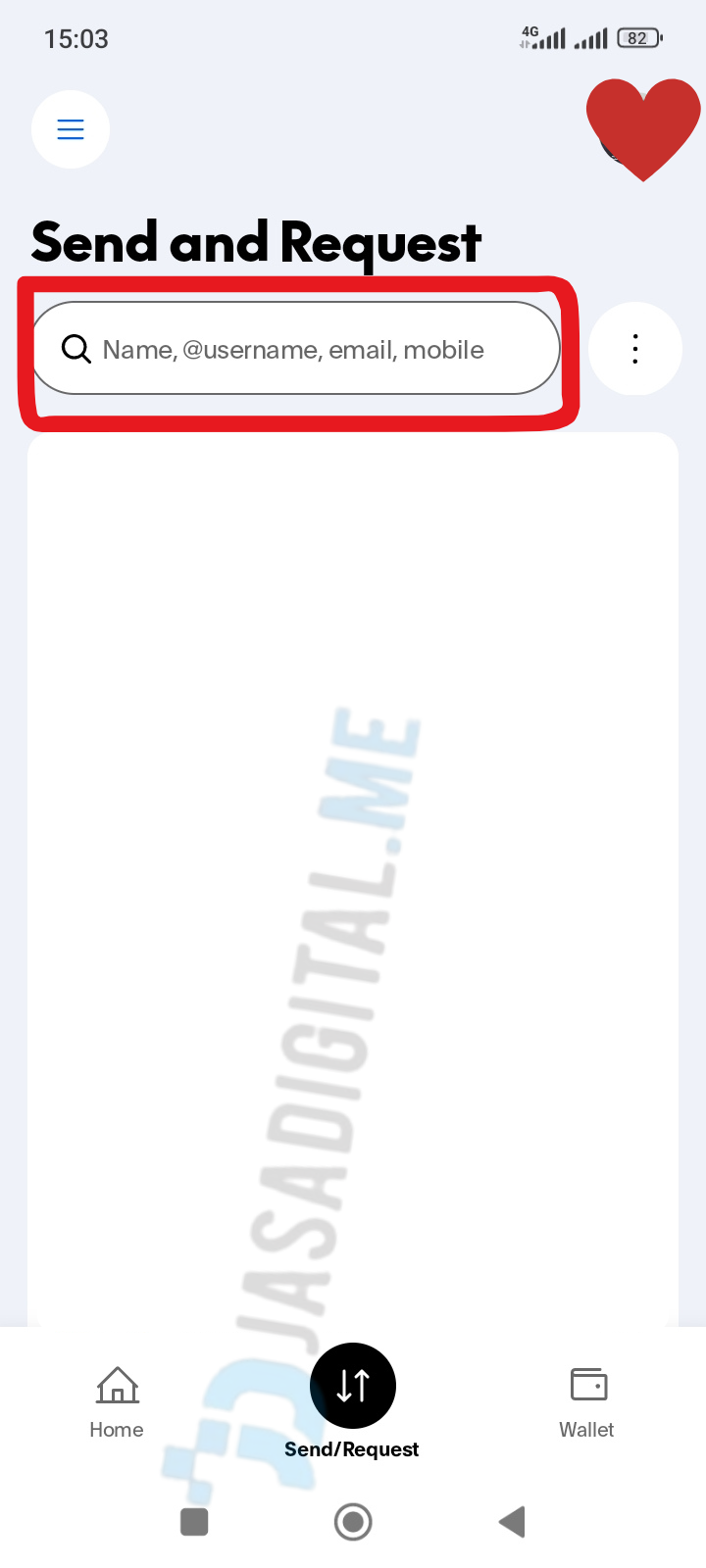
4. Selanjutnya, masukkan email yang sudah disalin tadi ke kolom yang ditandai kotak merah. Pastikan Email Anda masukkan sudah sesuai dengan Email yang tertera di web.
5. Setelah memasukkan Email, akan muncul tampilan seperti pada Gambar di bawah ini. Klik bagian yang ditandai kotak merah.
6. Masukkan angka sesuai dengan Nominal yang tertera di halaman "Konfirmasi Pesanan". Pastikan saldo yang Anda kirim sesuai dengan yang tertera di web. TIDAK BOLEH KURANG, TIDAK BOLEH LEBIH. Lalu, klik "Send" atau "Kirim"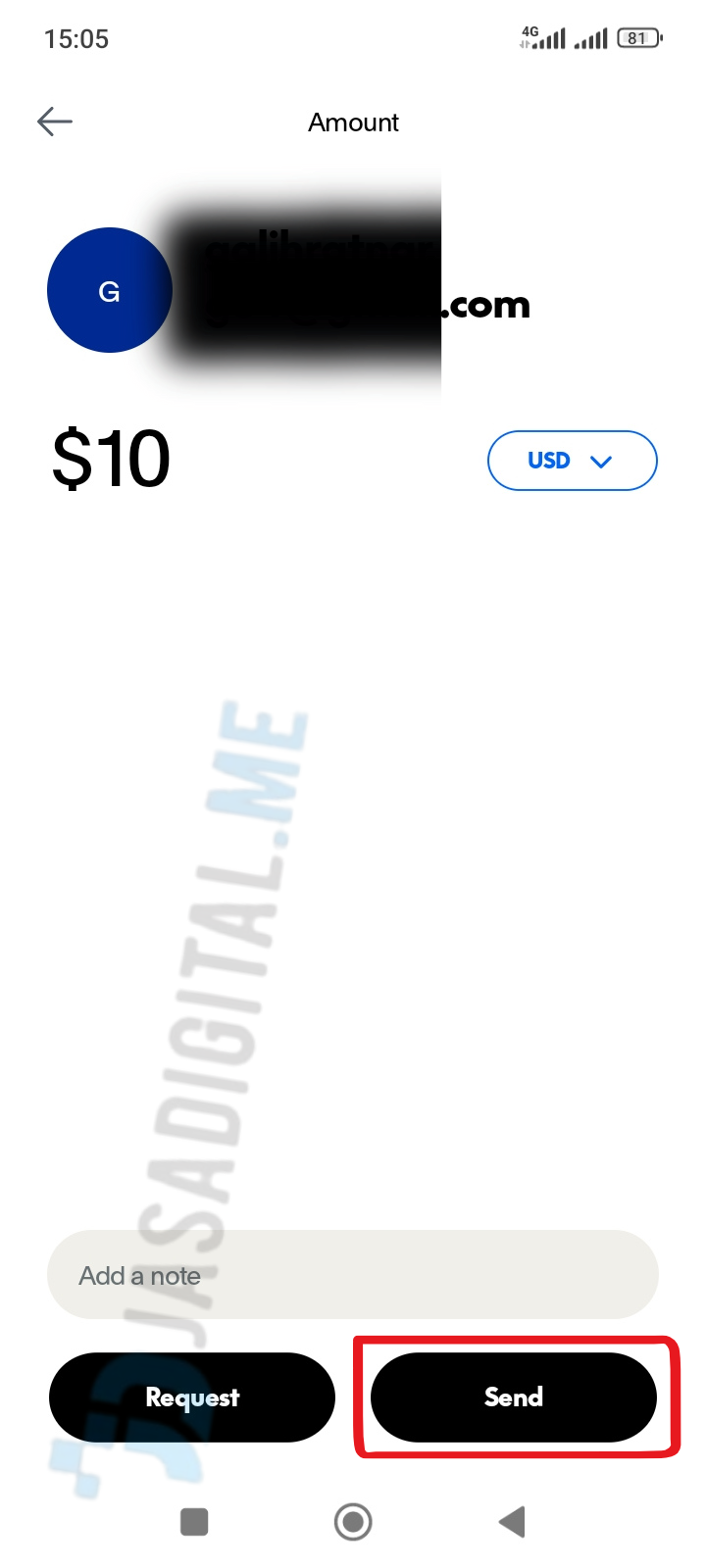
7. Selanjutnya Anda akan ditampilkan pilihan "Jenis Pembayaran" seperti gambar di bawah. Ini adalah hal paling penting. Anda WAJIB memilih "For Friends and Family" atau "Untuk Teman dan Keluarga". Contoh seperti gambar di bawah.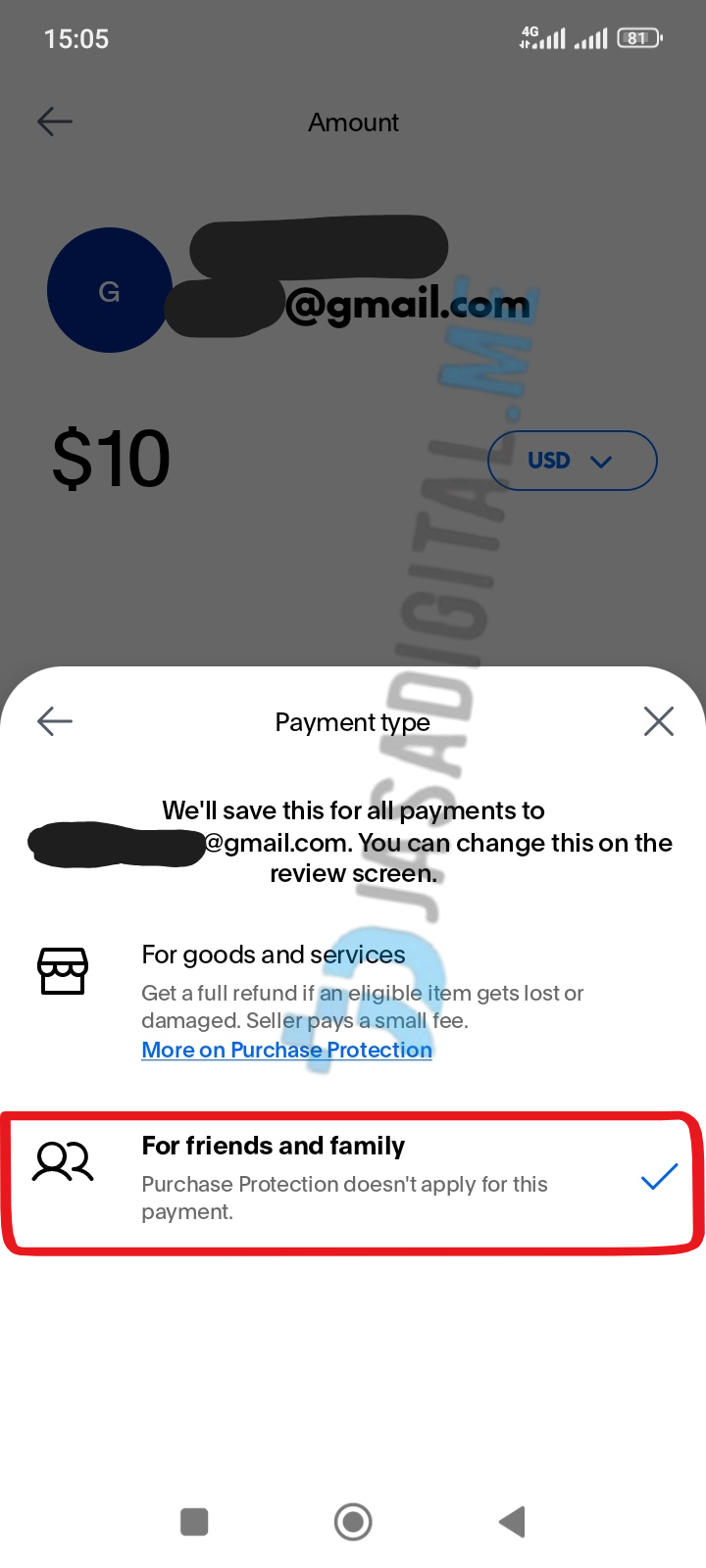
8. Sebelum langkah selanjutnya, periksa kembali email dan jumlah yang dibayar sudah sesuai dengan yang tertera dengan di web fast.jasadigital.me. Lalu, klik tombol "Send" atau "Kirim"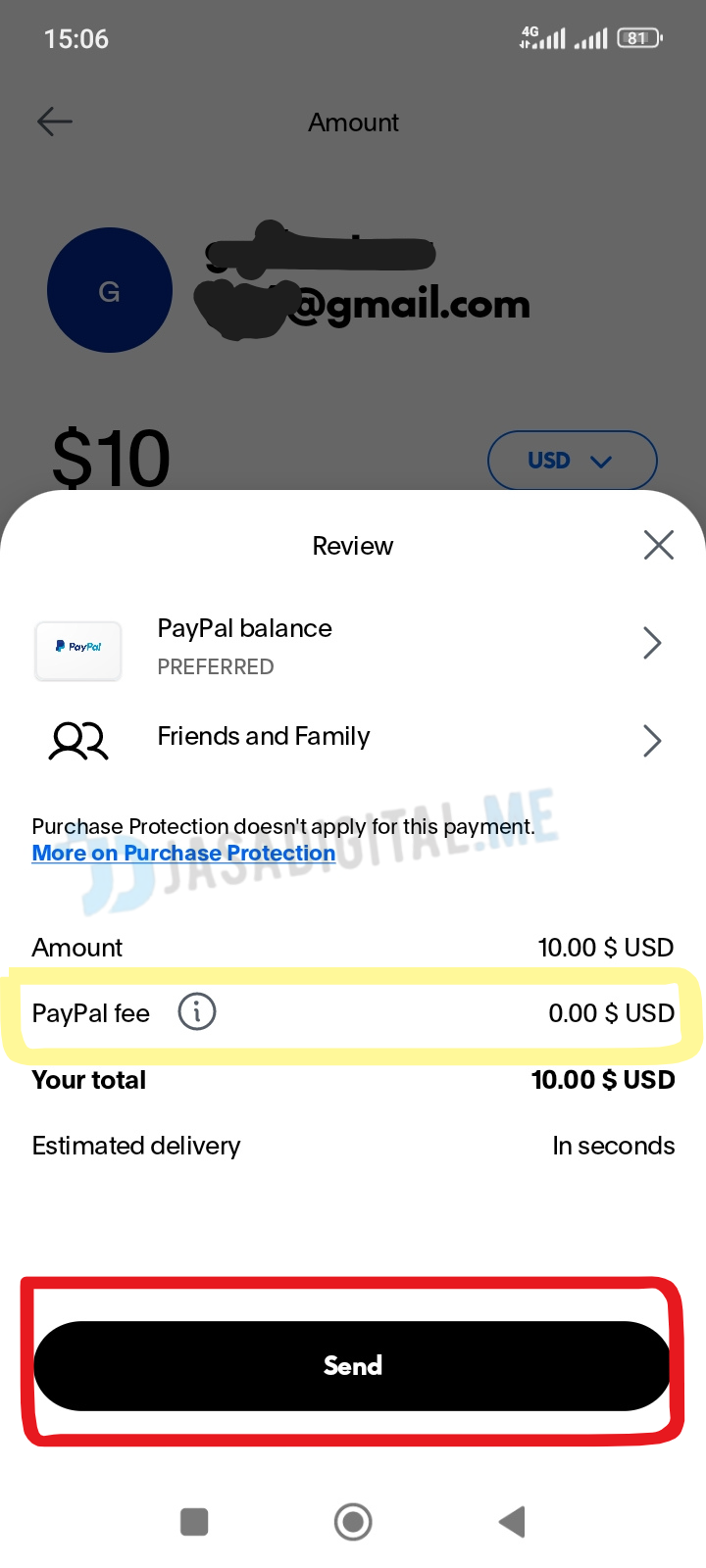
9. Proses pembayaran via PayPal sudah selesai. Silahkan kembali ke halaman utama aplikasi Paypal Anda untuk Salin ID Transaksi dari pembayaran yang baru saja dilakukan. - Keenam, Salin ID Transaksi
1. Klik riwayat transaksi pembayaran via Paypal yang baru saja dilakukan. Contoh seperti di gambar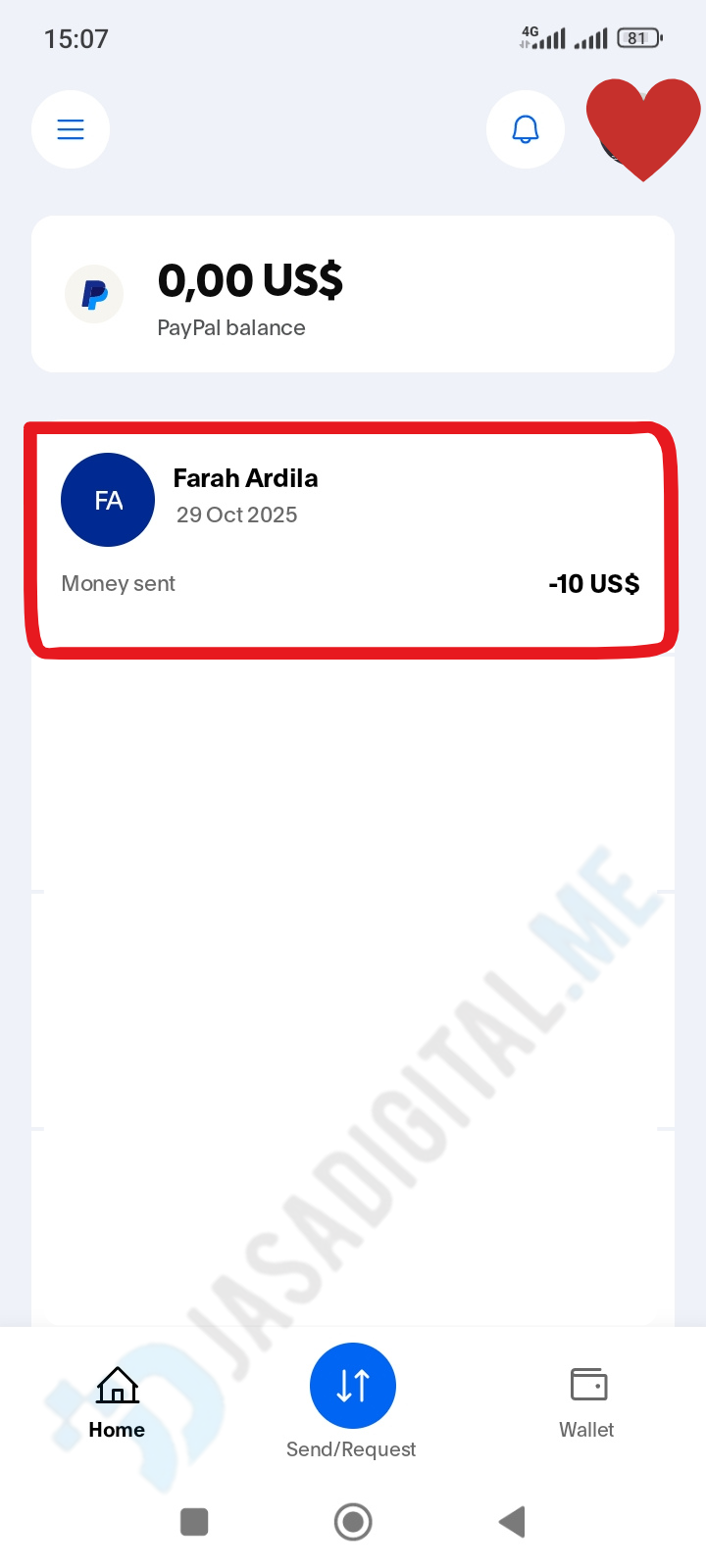
2. Anda akan ditampilkan detail pembayaran Anda. Salin ID Transaksi yang tertera
- Langkah Terakhir, kembali ke website lalu masukkan ID Transaksi yang sudah disalin ke kolom yang ditandai kotak merah pada gambar di bawah ini. Lalu, klik konfirmasi.
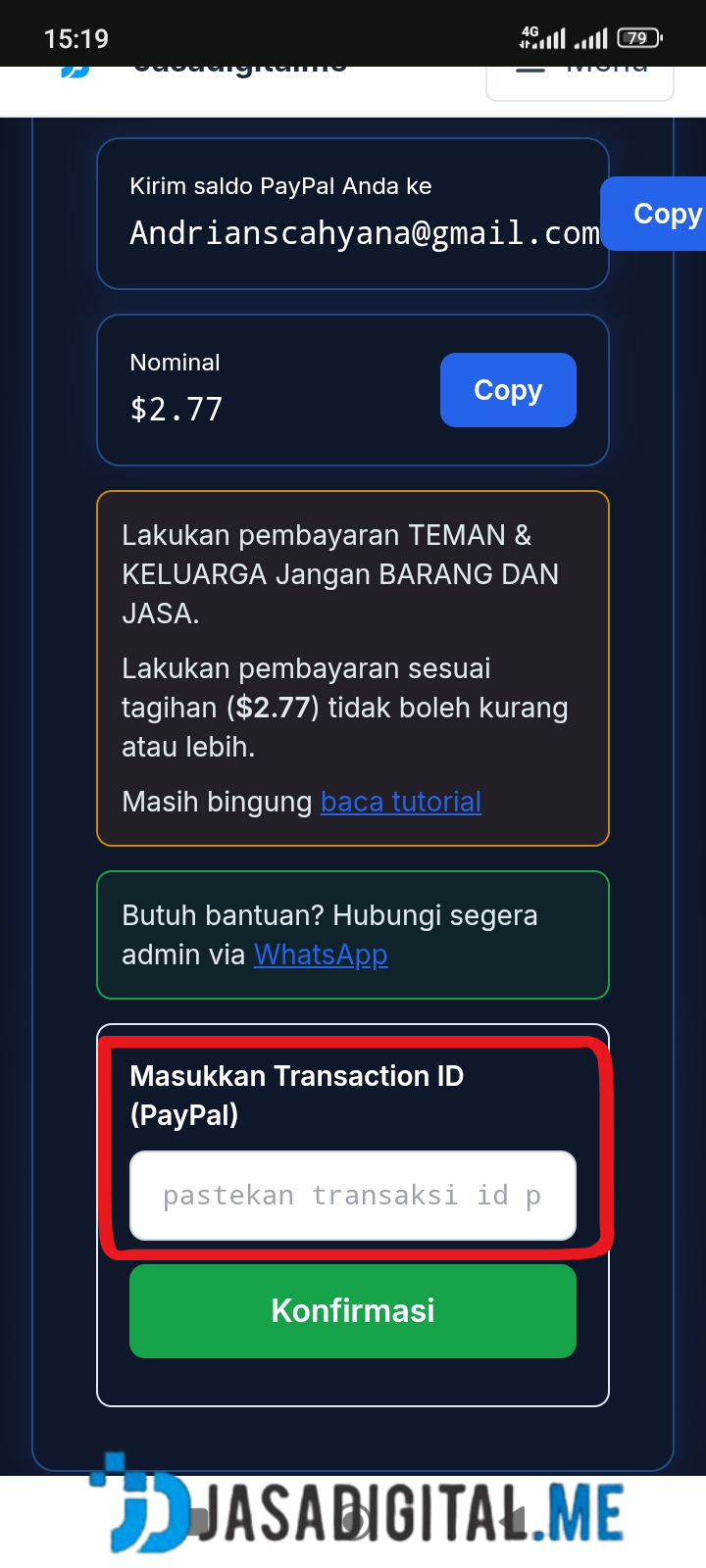
Setelah pembayaran berhasil orderan anda akan diproses secara otomatis.